วิธีค้นหาและลบลิงก์ 'แชร์กับคุณ' ของ Safari บน iPhone
เบ็ดเตล็ด / / June 06, 2023
แอพเริ่มต้นของ iPhone บางแอพมีฟีเจอร์ที่เชื่อมต่อถึงกัน เพื่อให้แน่ใจว่าคุณสามารถดูและดำเนินกิจกรรมต่อระหว่างแอพได้ ตัวอย่างนี้สามารถเห็นได้ระหว่างแอพ Messages และ Safari เมื่อมีการแชร์ลิงก์ในการสนทนา Messages ลิงก์เหล่านี้จะสามารถดูได้ในแอพ Safari ลิงก์ที่แบ่งปันกับคุณจะถูกเพิ่มไปยังหน้าเริ่มต้นของ Safari

อย่างไรก็ตาม คุณสามารถปรับแต่งหน้าเริ่มต้นของ Safari ได้ คุณจึงสามารถเก็บ จัดระเบียบ หรือลบลิงก์ออกจากหน้าเริ่มต้นของ Safari ได้ วิธีค้นหา จัดระเบียบ และลบลิงก์ที่แชร์กับคุณจาก iPhone มีดังนี้
วิธีเปิดใช้งานแชร์กับคุณ
หาก iPhone ของคุณใช้ iOS 15 หรือใหม่กว่า คุณสามารถใช้ แบ่งปันกับคุณ คุณสมบัติ. ฟีเจอร์แชร์กับคุณช่วยจัดระเบียบเนื้อหาที่เพื่อนหรือผู้ติดต่อแชร์กับคุณในแอพ Messages ซึ่งรวมถึงเนื้อหาจากแอพ Safari, รูปภาพ, เพลง, รูปภาพ, Apple TV, Podcasts และ News เนื้อหาที่แชร์กับคุณจะถูกติดป้ายกำกับโดยอัตโนมัติในแอปที่เกี่ยวข้อง ทำให้คุณดูได้ว่าใครแชร์ด้วย ต่อไปนี้คือวิธีเปิดใช้งานการแชร์กับคุณ:
ขั้นตอนที่ 1: แตะแอปการตั้งค่าบน iPhone ของคุณ

ขั้นตอนที่ 2: เลื่อนลงแล้วแตะการตั้งค่าข้อความ

ขั้นตอนที่ 3: เลื่อนไปที่ตัวเลือกแชร์กับคุณแล้วแตะ

ขั้นตอนที่ 4: แตะสลับข้างการแชร์อัตโนมัติเพื่อเปิดใช้งาน

ขั้นตอนที่ 5: เลื่อนหน้าลงมาและตรวจทานแอพที่คุณต้องการแชร์อัตโนมัติ แตะสวิตช์ข้าง Safari เพื่อเปิดใช้งาน

วิธีดูลิงค์จากเพื่อนใน Safari
เมื่อคุณเปิดใช้งานแชร์กับคุณแล้ว คุณสามารถดูลิงก์เว็บทั้งหมดจากการสนทนาข้อความของคุณบน Safari ได้ นี่คือวิธีการ:
ขั้นตอนที่ 1: แตะแอพ Safari จากหน้าจอโฮมของ iPhone

ขั้นตอนที่ 2: ในหน้าเริ่มต้นของ Safari จะมีส่วนสำหรับลิงก์แชร์กับคุณ
ขั้นตอนที่ 3: แตะ แสดงทั้งหมด ข้างๆ แชร์กับคุณ เพื่อดูลิงก์ทั้งหมด

หากคุณไม่เห็นส่วนแบ่งปันกับคุณในหน้าเริ่มต้นของคุณ คุณอาจต้องแก้ไขหน้าเริ่มต้นของคุณ นี่คือวิธีการ:
ขั้นตอนที่ 1: ในหน้าเริ่มต้นของ Safari ให้เลื่อนไปที่ด้านล่างสุดแล้วแตะปุ่มแก้ไข

ขั้นตอนที่ 2: แตะสลับข้างแชร์กับคุณและตรวจสอบให้แน่ใจว่าแสดงการเติมสีเขียว

ขั้นตอนที่ 3: แตะปุ่ม x ที่ด้านบนขวาของหน้าเพื่อปิดหน้า ตอนนี้ส่วนแบ่งปันกับคุณควรมีอยู่ในหน้าเริ่มต้น
วิธีจัดระเบียบลิงก์ที่แบ่งปันในกลุ่มแท็บ
คุณสามารถจัดกลุ่มลิงก์เว็บที่แบ่งปันที่เกี่ยวข้องลงในกลุ่มแท็บเพื่อให้ค้นหาได้ง่ายขึ้น คุณสามารถสร้างกลุ่มแท็บใหม่ที่อุทิศให้กับผู้ติดต่อหรือความสนใจเฉพาะ หรือเพิ่มลิงก์ไปยังกลุ่มแท็บที่มีอยู่ นี่คือวิธีการ:
ขั้นตอนที่ 1: แตะแอพ Safari จากหน้าจอโฮมของ iPhone

ขั้นตอนที่ 2: ในหน้าเริ่มต้นของ Safari ให้เลื่อนไปที่ส่วนสำหรับลิงก์แชร์กับคุณ

ขั้นตอนที่ 3: แตะตัวอย่างรูปภาพของลิงก์ที่คุณต้องการจัดระเบียบค้างไว้
ขั้นตอนที่ 4: แตะเปิดในกลุ่มแท็บ

ขั้นตอนที่ 5: แตะกลุ่มแท็บใหม่เพื่อสร้างหรือเพิ่มลิงก์ไปยังกลุ่มแท็บที่มีอยู่

วิธีลบลิงก์ออกจากส่วนที่แชร์กับคุณ
หากคุณไม่ต้องการลิงก์เฉพาะในส่วนแชร์กับคุณ คุณสามารถลบออกได้ นี่คือวิธีการ:
ขั้นตอนที่ 1: แตะแอพ Safari จากหน้าจอโฮมของ iPhone

ขั้นตอนที่ 2: ในหน้าเริ่มต้นของ Safari ให้เลื่อนไปที่ส่วนสำหรับลิงก์แชร์กับคุณ

ขั้นตอนที่ 3: แตะตัวอย่างรูปภาพของลิงก์ที่คุณต้องการลบค้างไว้
ขั้นตอนที่ 4: แตะ Remove Link จากตัวเลือก

วิธีป้องกันเนื้อหาจากการสนทนาบางรายการที่แสดงในเนื้อหาที่แชร์กับคุณ
ตามที่อธิบายไว้ก่อนหน้านี้ โดยทั่วไป แบ่งปันกับคุณ จะรวมเนื้อหาที่แบ่งปันในการสนทนาข้อความของคุณ อย่างไรก็ตาม คุณอาจไม่ต้องการให้เนื้อหาจากการสนทนาบางรายการแชร์กับคุณ นี่คือวิธีจัดการ
ขั้นตอนที่ 1: แตะแอพ Messages บนหน้าจอโฮมของ iPhone

ขั้นตอนที่ 2: แตะการสนทนาที่คุณต้องการจำกัดเนื้อหาที่แชร์กับคุณ
ขั้นตอนที่ 3: แตะชื่อผู้ติดต่อที่ด้านบนของหน้า
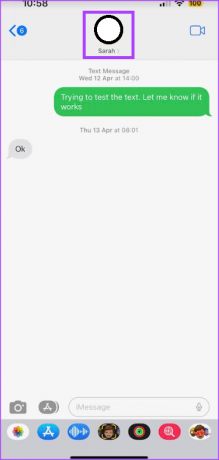
ขั้นตอนที่ 4: แตะสวิตช์ข้างแสดงในแชร์กับคุณเพื่อปิด

ขั้นตอนที่ 5: แตะเสร็จสิ้นเพื่อปิดหน้า
การดูที่แบ่งปันกับคุณบนแอพ iPhone อื่น ๆ
แอพ iPhone เช่น Photos และ Music ก็มี ส่วนที่ใช้ร่วมกันกับคุณ. ในแอปเหล่านี้ คุณสามารถดูรูปภาพและเพลงที่แชร์กับคุณจากการสนทนาใน Messages เช่นเดียวกับแอพ Safari สิ่งที่คุณต้องทำเพื่อดูเนื้อหาที่แชร์คือคอยสังเกตส่วนแชร์กับคุณในแอพ
ปรับปรุงล่าสุดเมื่อวันที่ 18 พฤษภาคม 2566
บทความข้างต้นอาจมีลิงค์พันธมิตรซึ่งช่วยสนับสนุน Guiding Tech อย่างไรก็ตาม ไม่มีผลกับความสมบูรณ์ของกองบรรณาธิการของเรา เนื้อหายังคงเป็นกลางและเป็นของแท้



